
КАТЕГОРИИ:
Архитектура-(3434)Астрономия-(809)Биология-(7483)Биотехнологии-(1457)Военное дело-(14632)Высокие технологии-(1363)География-(913)Геология-(1438)Государство-(451)Демография-(1065)Дом-(47672)Журналистика и СМИ-(912)Изобретательство-(14524)Иностранные языки-(4268)Информатика-(17799)Искусство-(1338)История-(13644)Компьютеры-(11121)Косметика-(55)Кулинария-(373)Культура-(8427)Лингвистика-(374)Литература-(1642)Маркетинг-(23702)Математика-(16968)Машиностроение-(1700)Медицина-(12668)Менеджмент-(24684)Механика-(15423)Науковедение-(506)Образование-(11852)Охрана труда-(3308)Педагогика-(5571)Полиграфия-(1312)Политика-(7869)Право-(5454)Приборостроение-(1369)Программирование-(2801)Производство-(97182)Промышленность-(8706)Психология-(18388)Религия-(3217)Связь-(10668)Сельское хозяйство-(299)Социология-(6455)Спорт-(42831)Строительство-(4793)Торговля-(5050)Транспорт-(2929)Туризм-(1568)Физика-(3942)Философия-(17015)Финансы-(26596)Химия-(22929)Экология-(12095)Экономика-(9961)Электроника-(8441)Электротехника-(4623)Энергетика-(12629)Юриспруденция-(1492)Ядерная техника-(1748)
Нескольких одинаковых окружностей
Алгоритм нанесения размера диаметра
1. Выбрать команду Диаметр (Dimdiametr).
2. Выбрать круг для нанесения размеров.
3. Указать точку на дуге или окружности.
3. Редактировать размерный текст для 4-х окружностей диаметром 30 (таблица 3.2):
| Таблица 3.1 | ||
| Изменение текста размера | ||
| Командная строка AutoCAD | Ответ | |
| Команда: _ Текст Command: _ Text | enter | |
| Размерный текст <30>: Enter dimension text <30>: | 4окр.,%%c30 | |
3. Указать положение линии выноски.
При нанесении диаметра окружности с обычными настройками он будет представлен аналогично радиусу на дуге. Если необходимо нанести диаметр окружности внутри, то необходимо изменить значение системной переменной (таблица 3.1).
| Таблица 3.1 | ||
| Изменение значения системной переменной | ||
| Командная строка AutoCAD | Ответ | |
| Команда: _ DIMATFIT Command: _ DIMATFIT | enter | |
| Новое значение DIMATFIT <3>: Enter new value for DIMATFIT <3>: | 1 | |
Продолжение приложения 4
Команды нанесения угловых размеров в AutoCAD
5.  Угловой (Dimangular) – команда предназначена для нанесения углового размера между отрезками или углового размера дуги или части окружности.
Угловой (Dimangular) – команда предназначена для нанесения углового размера между отрезками или углового размера дуги или части окружности.
Угловые размеры наносятся для обозначения углов между двумя отрезками или тремя точками. Для выбора измеряемого угла между двумя радиусами круга необходимо выбрать круг и указать конечные точки, определяющие угол с вершиной в центре круга. Для нанесения размеров на другие выбранные объекты следует указать положение размера. Кроме того, угловой размер можно нанести заданием вершины угла и образующих конечных точек. При создании размера перед указанием положения размерной линии можно отредактировать размерный текст и задать его ориентацию.
Примечание: Имеется возможность наносить размеры от общей базы и размерные цепи угловых размеров относительно уже существующих угловых размеров. Размеры от общей базы и цепи угловых размеров наносятся только в пределах 180 градусов. Это ограничение можно преодолеть, если с помощью ручек увеличить выносную линию размерной цепи или размера от общей базы.
Если угол образован двумя непараллельными прямыми, размерная дуга стягивает угол между ними. Если дуга размерной линии не пересекается с одной или обеими измеряемыми линиями, программа проводит одну или две выносные линии для пересечения с дугой размерной линии. Стягиваемый угол всегда меньше 180 градусов.
Если для задания угла используется дуга, круг или три точки, программа проводит дугу размерной линии между выносными линиями. Выносные линии проходят из конечных точек, определяющих угол, до пересечений с размерной дугой.
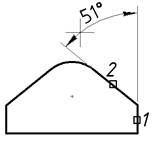
| 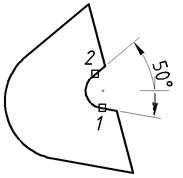
|
| Рис. 5 | Рис. 6 |
Продолжение приложения 4
|
|
Дата добавления: 2014-11-06; Просмотров: 498; Нарушение авторских прав?; Мы поможем в написании вашей работы!